
时间:2021-07-06 22:25:46 来源:www.win10xitong.com 作者:win10
win10系统已经发布很久了,已经还算是比较稳定了,但还是有用户碰到了win10ctrl键被自动按住的问题,这个对于那些比较熟悉win10系统的网友处理起来很简单,但是不太熟悉电脑的网友面对win10ctrl键被自动按住问题就很难受了。要是你同样因为win10ctrl键被自动按住的问题而很困扰,我们可以按照这个流程:1、首先,按win+r键打开运行窗口,输入control,点击确定。2、在右侧查看方式中切换成大图标就这个问题很轻易的处理了。没看懂的话就再认真的看下下面的win10ctrl键被自动按住的具体方法。
推荐系统下载:win10专业版
1.首先,按win r键打开运行窗口,输入control,然后单击ok。
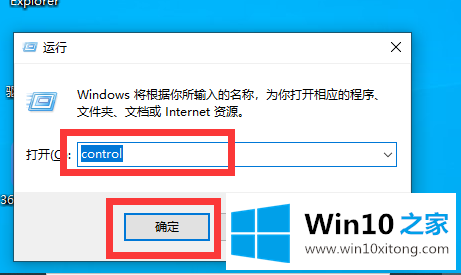
2.切换到右侧查看模式的大图标。
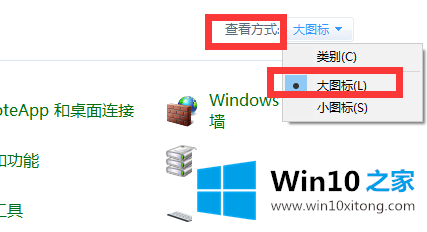
3.找到并单击简易安装中心。
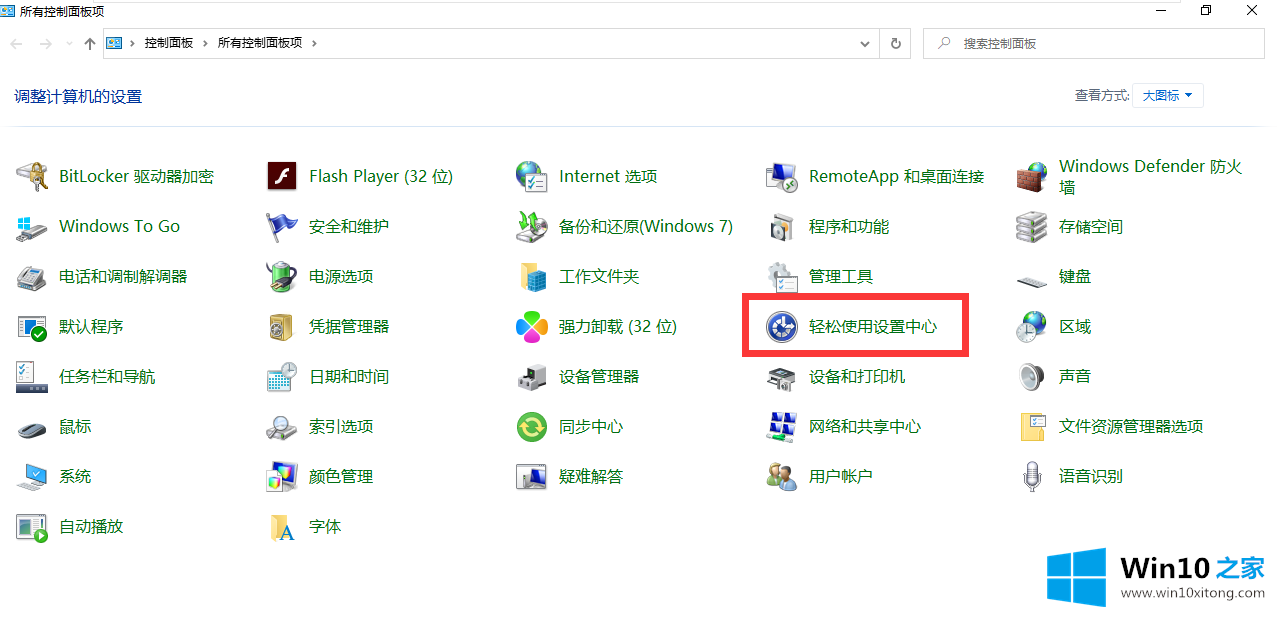
4.在列表中查找并单击,使键盘更易于使用。
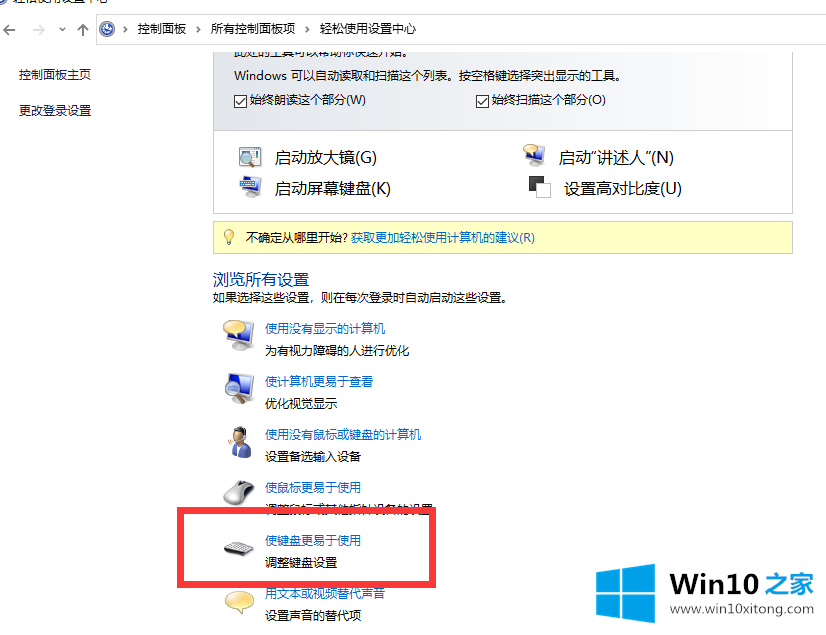
5.取消选中启用粘性按钮。
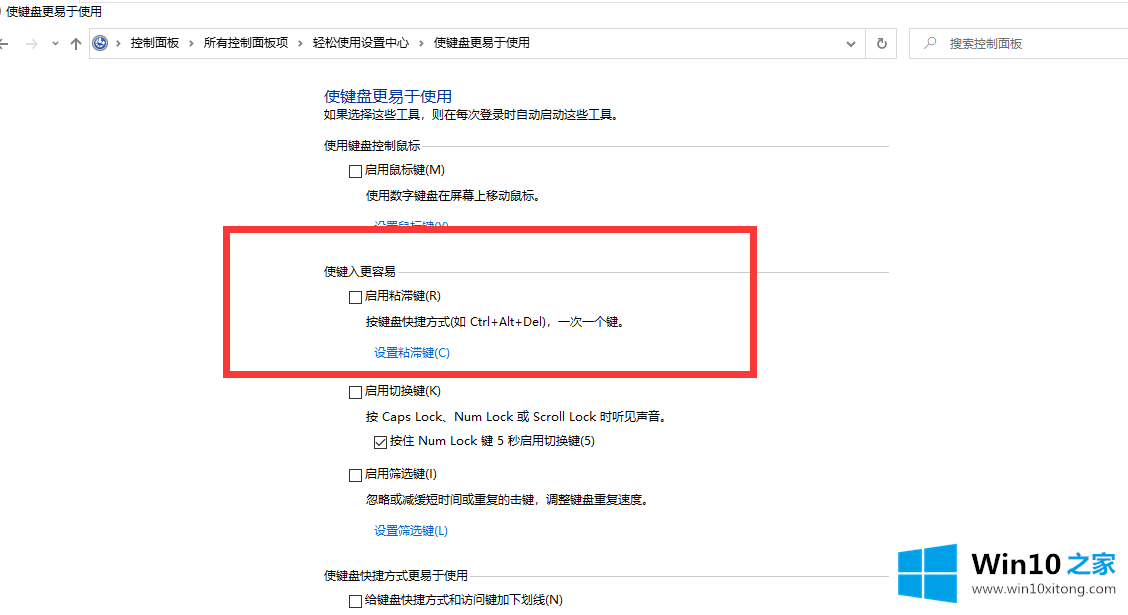
以上是边肖带来的关于如何自动按住win10ctrl键的具体操作方法。如果你恰好遇到这个问题,希望这篇文章能帮到你。
以上内容就是win10ctrl键被自动按住的具体方法,方法确实简单吧,要是你还是没有解决这个问题,可以多参考一下上面的内容,或者给本站留言,谢谢大家的支持。